win10安装realtek hd audio driver失败怎么办
- 分类:Win10 教程 回答于: 2021年02月14日 11:48:00
大多数计算机将使用Realtek高清晰度音频作为音频设备,不过在使用win10系统过程中,Realtek声卡驱动更新还可能出现安装realtek hd audio driver失败怎么办?下面小编教下大家win10安装realtek hd audio driver失败的解决方法。
解决方案1:卸载Realtek Audio Driver
如果您的Realtek音频驱动程序安装失败,则安装过程可能不完整。因此,您需要完全卸载它,然后重新安装它。
1、打开控制面板,选择程序和功能。
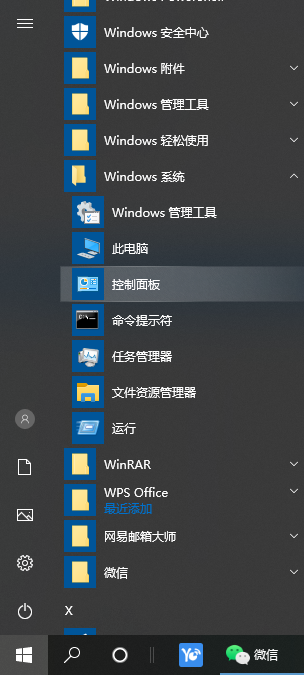

2、找到Realtek高清晰度音频驱动程序,双击卸载它或右键单击卸载它。

3、重新启动计算机。这将使此更改生效。
4、打开设备管理器。单击“ 扫描硬件更改”。
这将有助于Windows再次重新安装Realtek高清晰度音频驱动程序。如果第一种方法无法帮助您顺利安装Realtek High Definition Audio驱动程序,则可以按照解决方案2进行操作。
解决方案2:删除冲突驱动程序
我们知道Microsoft UAA总线驱动程序是支持高清晰度音频设备的音频驱动程序。如果要重新安装Realtek High Definition音频驱动程序,可能会与Microsoft UAA总线驱动程序冲突。因此,您可以删除Microsoft UAA总线驱动程序并再次重新安装Realtek音频驱动程序。
1.鼠标右击win键打开设备管理器并展开系统设备,您将看到用于高清晰度音频的Microsoft UAA总线驱动程序。右键单击它以选择“ 禁用”。
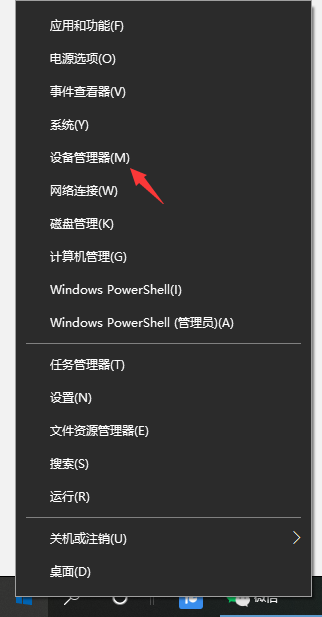

2、转到程序和功能以卸载Realtek高清晰度音频驱动程序。此步骤与解决方案1卸载过程相同。系统会提醒您重启计算机,不要重启计算机。
3、返回设备管理器,找到用于高清的Microsoft UAA总线驱动程序。这次,右键单击它以选择卸载以卸载此驱动程序。当然,不要重新启动计算机。
4、重新安装Realtek高清晰度音频驱动程序。如果它弹出警告,请忽略它。
要重新安装音频驱动程序,您可以使用手动方式。下载最新版本的Realtek音频驱动程序并逐步安装。
以上便是win10安装realtek hd audio driver失败的解决方法,希望能帮到大家。
 有用
26
有用
26


 小白系统
小白系统


 1000
1000 1000
1000 1000
1000 1000
1000 1000
1000 1000
1000 1000
1000 1000
1000 1000
1000 1000
1000猜您喜欢
- 深入解析:win11比win10更烂的原因及解..2024/09/11
- 联想小新 潮5000怎么重装系统win10..2023/04/18
- 教你用u盘怎么装系统win102022/06/13
- 下载的ios镜像如何安装win10系统..2023/05/08
- Win10回Win8,让你的电脑重回经典..2024/01/18
- 小编详解如何调整win10屏幕亮度..2018/12/10
相关推荐
- activex部件不能创建对象,小编教你act..2018/06/01
- win10系统安装盘怎么制作2022/07/22
- 戴尔一体机怎么安装win10系统..2020/05/29
- 告诉你win10切换桌面算切屏吗..2020/09/18
- Windows10密钥激活步骤2024/09/01
- Win10重装系统全攻略:详解重装原因及操..2024/05/09














 关注微信公众号
关注微信公众号



